Win11开始菜单怎么改成经典模式-Win11切换Win10风格开始菜单方法
Win11切换Win10风格开始菜单方法
方法一:
1. 在Win11电脑上下载一个“Startallback”软件,下载安装完成后,在“控制面板”里打开该软件。
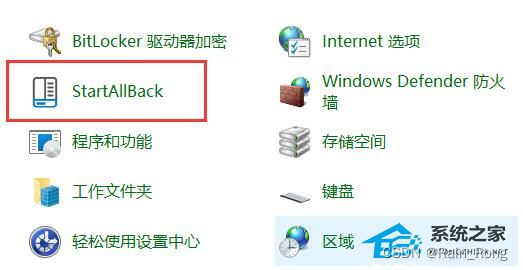
2. 打开后,在“欢迎界面”,选择使用“Windows10主题样式”并重启电脑即可。

方法二:
1. 打开搜索窗口,搜索“注册表”,打开注册表编辑器。

2. 打开HKEY_CURRENT_USER\Software\Microsoft\Windows\CurrentVersion\Explorer\Advanced。
3. 在右窗格中新建一个“DWORD(32 位)值”,重命名为“Start_ShowClassicMode”,双击“Start_ShowClassicMode”,并将其赋值为“1”。

4. 重启Win11后,就能看到Win10风格的开始菜单。
方法三:
1. 右键点击开始菜单,选择 Windows 终端(管理员),点击进入。

2. 在终端应用程序里粘贴这串代码:reg.exe add “HKCU\Software\Classes\CLSID{86ca1aa0-34aa-4e8b-a509-50c905bae2a2}\InprocServer32” /f /ve,注意空格哦,如图。
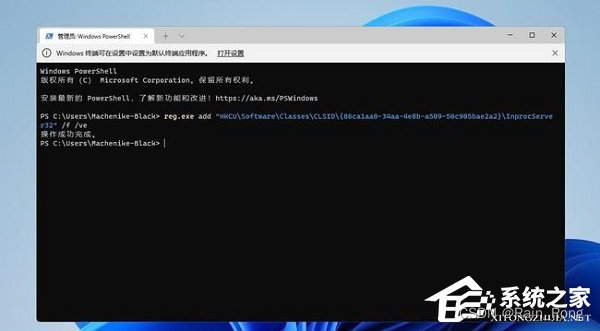
3. 这样操作成功之后,重启电脑就可以看到Win10风格开始菜单。
恢复Win11新右键菜单的方法:
还是一样打开 Windows 终端(管理员)点击进入之后,直接输入这串代码 :
reg.exe delete “HKCU\Software\Classes\CLSID{86ca1aa0-34aa-4e8b-a509-50c905bae2a2}\InprocServer32” /va /f
然后显示操作成功,重启之后,就可以恢复了。
本文来自互联网用户投稿,该文观点仅代表作者本人,不代表本站立场。本站仅提供信息存储空间服务,不拥有所有权,不承担相关法律责任。 如若内容造成侵权/违法违规/事实不符,请联系我的编程经验分享网邮箱:chenni525@qq.com进行投诉反馈,一经查实,立即删除!
- Python教程
- 深入理解 MySQL 中的 HAVING 关键字和聚合函数
- Qt之QChar编码(1)
- MyBatis入门基础篇
- 用Python脚本实现FFmpeg批量转换
- uniapp实现瀑布流
- 如何修改element中el-popover + 时间选择器
- CUMT--Java复习--核心类
- AIGC无人直播系统技术
- MFC 记录字段交换(RFX)学习
- flutter给组件设置背景图的操作
- 助力智慧水利水务发展,一站式零代码,数字孪生水利水务平台 51WIM 发布!
- 基于Java SSM框架实现校园餐厅美食分享系统项目【项目源码+论文说明】计算机毕业设计
- 计量校准方案分享No.14——移液器校准方案
- 调用merge函数,实现将指针s所指的字符串的反序和正序连接后形成一个新的字符串并放在原处